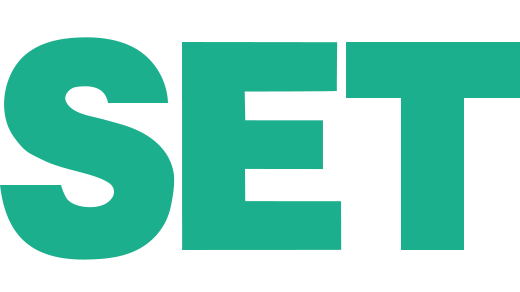Corso Photoshop Base
Il corso è tenuto da Paolo Perillo presso il suo studio di Battipaglia (Salerno) INFO GENERALI PROGRAMMAINFORMAZIONI GENERALI
Il Corso Photosop Base è un corso rivolto a principianti ed appassionati che tratterà in 6 lezioni da 2 ore circa ed in modo chiaro, semplice ed intuitivo le basi dello sviluppo dei file digitali, le principali tecniche di fotoritocco, le più comuni ed utili tipologie di formato di salvataggio per la stampa e per il web.
COSTI
Il costo del corso è di 240,00 euro suddiviso in 3 rate. Il costo include le dispense digitali con i file delle esercitazioni eseguite durante le lezioni. Il corso è limitato ad un numero ristretto di partecipanti.
INIZIO DEL CORSO
Le prossime date di partenza del Corso di Adobe Photoshop livello1 sono: 13 Gennaio e 4 Febbraio 2025 l’iscrizione include la partecipazione gratuita a scelta di uno dei nostri workshop sulla stampa digitale tenuto nei week-end di Aprile 2025 – E’ previsto il rilascio di un attestato.
DURATA DEL CORSO
6 incontri settimanali per una durata di 12 ore.
Alcune lezioni particolari su preavviso potrebbero terminare anche oltre l’orario previsto.
SEDE DEL CORSO
Il Corso Photoshop Base si svolge in presenza presso presso la scuola di fotografia SET a Battipaglia (SA). La sala prove è attrezzata con le più recenti apparecchiature con maxi schermo e computers con piattaforme Pc e Mac . La scuola dispone di canali digitali e server a disposizione degli allievi per l’archivio condiviso dei propri lavori.
E’ possibile seguire i corsi in aula e contemporaneamente anche da casa in diretta streaming attraverso la piattaforma zoom .
*Min.8 iscritti.
ISCRIZIONI APERTE
Corso Photoshop Base- Introduzione a Photoshop
- L’area di Lavoro
- Come Gestire il Colore
- Gestire Dimensione e Risoluzione
- I Livelli: Come Funzionano
- Lavorare con Selezioni e Canali
- Colori, Riempimenti e Sfumature
- Tracciati e Forme
- Usare gli Strumenti Pittorici
- Tecniche di Colorazione
- Automatismi di Photoshop
PRENOTA ORA!
Contattaci senza impegno per parlare col docente!
Corso Photosop Base – Programma
Introduzione
Caratteristiche delle immagini digitali: risoluzione e profondità.
Immagini bitmap e immagini vettoriali.
Differenza tra immagini RGB e CMYK.
L’area di lavoro
Introduzione all’area di lavoro
I menù
La barra degli strumenti e delle opzioni
Visualizzare i documenti e usare la Barra di Stato
Personalizzare l’area di lavoro
Gestione Predefiniti
Le preferenze di Photoshop
Photoshop e il colore
Gestione del colore
Impostazioni
Lavorare con i metodi colore dei documenti
Impostare metodo colore e profili in nuovi documenti
Lavorare con la profondità del colore: 8 ,16 e 32 Bit
Eseguire le prove colore a video con le impostazioni predefinite
Lavorare con la dimensione e la risoluzione
Specifiche per creare un nuovo documento
Cambiare dimensioni e/o risoluzione di un’immagine esistente
Modificare il riquadro di un’immagine o ritagliare le immagini
Cambiare le dimensioni proporzionali dei pixel a video
I Livelli
Introduzione all’uso dei livelli: tipi di livelli
Creazione e manipolazione dei livelli
Livelli di riempimento Tinta unita, Sfumatura e Pattern
Riempimento e opacità dei livelli
Bloccare i diversi contenuti di un livello
Trasformare, allineare e distribuire livelli – Gruppi di livelli
Lavorare con Selezioni e Canali
Strumenti di selezione base
Strumenti di selezione a mano libera
Selezionare in base al colore con lo strumento Bacchetta magica
Modificare e salvare le selezioni
Riempire e tracciare una selezione
La funzione Migliora Bordo – Il comando Estrai
Maschera veloce
Uso di colori, riempimenti e sfumature
Colori di Primo piano e colore di Sfondo
Lo strumento contagocce
Riempimento e Traccia
Sfumature: Diversi tipi, utilizzo e personalizzazione
Strumento Gomma per sfondo e Gomma Magica
Usare lo strumento Timbro Clone e Timbro con Pattern
Tracciati e Forme
Creare tracciati usando gli strumenti Penna
Creare tracciati usando gli strumenti di forme semplici
Lavorare con i tracciati – Tracciati di ritaglio
Forme e livelli forma
Operazioni e modifiche ai livelli forma
Testo
Testo vettoriale in Photoshop Opzioni di base
Lavorare con la palette Carattere e Paragrafo
Aggiungere testo dentro o sopra un tracciato
Distorcere il testo con il comando Altera Testo
Rasterizzare il testo o lasciarlo vettoriale?
Opzioni per la gestione del testo avanzato
Comandi di regolazione automatici
I comandi: Luminosità/Contrasto e Luci/Ombre
Filtri fotografici
I comandi: inverti, soglia, posterizza ed equalizza
Comando Togli Saturazione
Strumento Scherma, Brucia e Spugna
Strumento Sfoca, Sfumino e Contrasta
Tecniche di colorazione e regolazione avanzate
Usare lo strumento Campionatore colore
La funzione Sostituisci Colori
Il comando Corrispondenza colore
Livelli
Curve
Regolare un’immagine usando Tonalità/saturazione
Applicare o correggere colore con Bilanciamento colore
La regolazione Bianco/Nero
Convertire in scala di grigi per creare immagini a due tonalità
Il miscelatore canale
Creare e modificare un canale a tinte piatte
Livelli di regolazione
Strumenti Pittorici
Lo strumento matita e gomma
Usare lo strumento Pennello e aerografo
Usare la palette pennelli e le sue funzionalità
Personalizzare i pennelli
Uso del Pennello Artistico Storia
Filtri ed effetti speciali
Nozioni fondamentali sui filtri
Filtri di correzione fotografica
I filtri di sfocatura
Il filtro Crea Pattern
Il filtro Fluidifica
Il filtro Fuoco prospettico
I filtri avanzati
Automatismi
La funzione Batch per riprodurre un’azione su un gruppo di immagini
Creare un provino a contatto
Creazione di una Presentazione in PDF
Aprire un file PDF di più pagine in Photoshop
Creare un pacchetto di immagini
Creare una galleria di immagini per il Web
La funzione Photomerge
Ritaglia e raddrizza foto
Elaboratore immagini
Importare più immagini per creare uno stack.